Avdekking av mysteriet: Årsakene til infeksjonen i MGS5
Hva forårsaker infeksjonen mgs5? Infeksjonen i Metal Gear Solid V: The Phantom Pain har vært gjenstand for mye debatt og spekulasjoner blant spillere. …
Les artikkelen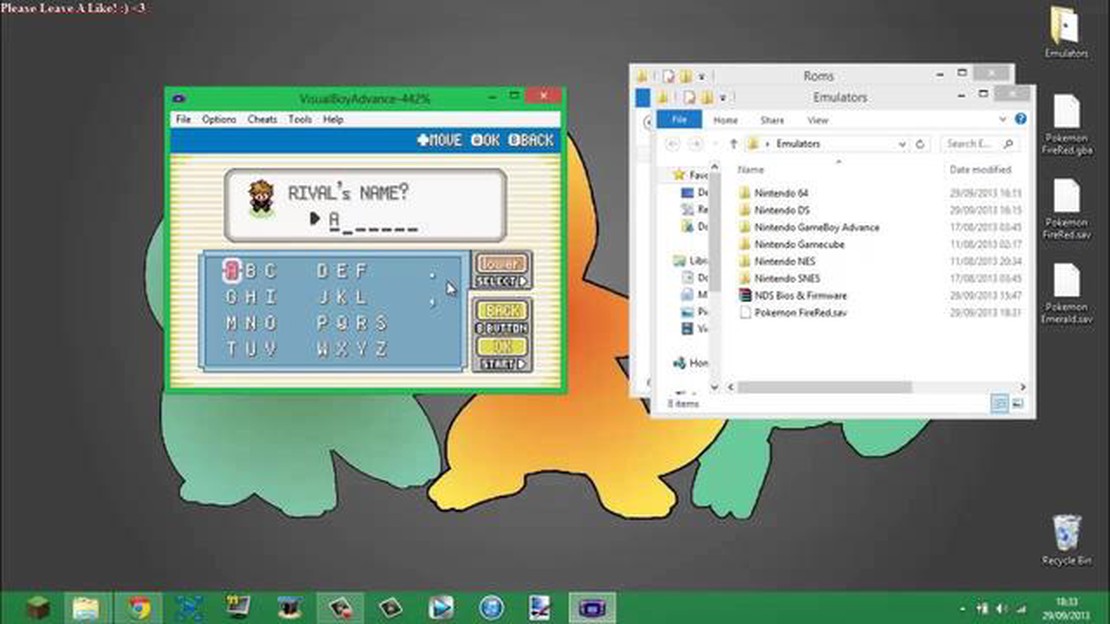
Å spille spill på Game Boy Advance-emulatorer (GBA) kan være en spennende og nostalgisk opplevelse for mange spillere. Et viktig aspekt ved å spille spill på emulatorer er imidlertid å kunne lagre fremdriften. I denne steg-for-steg-guiden går vi gjennom hvordan du lagrer spillet ditt på en GBA-emulator.
For det første er det viktig å merke seg at det finnes ulike GBA-emulatorer for ulike plattformer som Windows, Mac og Android. Avhengig av hvilken plattform du bruker, kan prosessen med å lagre spillet ditt variere noe. Det overordnede konseptet er imidlertid det samme.
Når du har valgt og lastet ned den GBA-emulatoren du ønsker, er neste trinn å åpne emulatoren og laste inn spillet du vil spille. De fleste emulatorer har et enkelt og brukervennlig grensesnitt som lar deg navigere gjennom enhetens lagringsplass og velge ROM-filen.
Når du har lastet inn spillet, kan det hende du må begynne å spille og komme deg gjennom spillet til du kommer til et punkt der du vil lagre. For å lagre spillet må du åpne emulatorens meny. Det gjør du vanligvis ved å trykke på en bestemt tastekombinasjon eller ved å trykke på et menyikon på skjermen.
Når du er inne i emulatorens meny, ser du etter alternativet “Lagre” eller “Lagre tilstand”. Med dette alternativet kan du opprette en lagringsfil for spillet ditt. Hvis du velger dette alternativet, vil du vanligvis bli bedt om å velge et spor eller en plassering for å lagre spillet. Det anbefales å opprette flere lagringsfiler i forskjellige spor for å sikre at du har sikkerhetskopier.
Når du har valgt ønsket spor, lagrer emulatoren spillet ditt, og du kan fortsette å spille. Hvis du vil laste inn et tidligere lagret spill, åpner du emulatorens meny på nytt, velger alternativet “Load” eller “Load State” og velger det sporet du vil laste inn spillet fra. Da gjenopprettes spillet til det punktet der du lagret det.
Det er viktig å merke seg at ulike GBA-emulatorer kan ha tilleggsfunksjoner eller innstillinger for lagring av spill. Du kan utforske disse alternativene for å forbedre spillopplevelsen. I tillegg er det lurt å ta regelmessige sikkerhetskopier av lagringsfilene dine for å unngå tap av fremdrift.
Hvis du liker klassiske Game Boy Advance-spill og bruker en emulator for å spille dem på datamaskinen, må du vite hvordan du lagrer fremdriften din. Heldigvis er det enkelt å lagre spillet på en GBA-emulator, og det kan gjøres i noen få trinn. Enten du spiller Pokémon, Super Mario eller et annet GBA-spill, viser denne guiden deg hvordan du lagrer spillet og fortsetter der du slapp.
Trinn 1: Åpne emulatoren og last inn spillet ditt.
Det første trinnet er å åpne GBA-emulatoren og laste inn spillet du vil spille. De fleste emulatorer har en filmeny eller en verktøylinje der du kan navigere til spillets ROM-fil og åpne den. Når spillet er lastet inn, kan du begynne å spille.
Trinn 2: Åpne menyen i spillet.
Når du er inne i spillet, må du åpne menyen i spillet for å lagre fremdriften din. For å gjøre dette må du vanligvis trykke på en bestemt tast eller kombinasjon av taster på tastaturet. Denne tasten eller tastekombinasjonen kan ofte tilpasses i emulatorens innstillinger, så sjekk dokumentasjonen eller innstillingsmenyen for mer informasjon.
Trinn 3: Naviger til lagringsalternativet.
Når du har åpnet menyen i spillet, må du navigere til lagringsalternativet. Dette alternativet ligger vanligvis i undermenyen “Fil” eller “Lagre”. Bruk piltastene på tastaturet til å markere lagringsalternativet, og trykk deretter på Enter-tasten for å velge det. Noen emulatorer kan også ha en hurtigtast for lagring, for eksempel F5-tasten.
Trinn 4: Velg en lagringsplass.
Når du har valgt lagringsalternativet, blir du bedt om å velge et lagringsspor. De fleste GBA-emulatorer tillater at du oppretter flere lagringsfiler, slik at du kan ha forskjellige lagringsspor for ulike steder i spillet. Bruk piltastene til å navigere gjennom de tilgjengelige lagringsplassene, og trykk deretter på Enter-tasten for å velge den du vil bruke.
Trinn 5: Bekreft lagringen.
Når du har valgt en lagringsplass, må du bekrefte lagringen. Dette gjøres vanligvis ved å trykke på Enter-tasten eller ved å velge et “bekreft”-alternativ i menyen. Når du har bekreftet lagringen, får du opp en melding om at spillet er lagret.
Trinn 6: Last inn det lagrede spillet.
Hvis du vil laste inn det lagrede spillet ditt i fremtiden, åpner du emulatoren og navigerer til innlastingsalternativet i spillmenyen. Velg lagringsplassen der du lagret spillet, og bekreft deretter innlastingen. Emulatoren vil da laste inn lagringsfilen din, slik at du kan fortsette å spille der du slapp.
Å bruke en GBA-emulator til å spille favorittspillene dine er en fin måte å gjenoppleve nostalgien fra fortiden på. Og nå som du vet hvordan du lagrer spillet ditt, kan du spille med ro i sjelen og vite at fremgangen din ikke går tapt. Så sett i gang, start emulatoren og gjør deg klar for timevis med spillglede!
Hvis du vil spille Game Boy Advance-spill (GBA) på datamaskinen, må du laste ned og installere en GBA-emulator. En emulator er en programvare som lar datamaskinen simulere maskinvaren til en spillkonsoll, slik at du kan spille konsollspill på datamaskinen.
Det finnes flere GBA-emulatorer på nettet, så du må velge en som passer dine behov. Noen populære GBA-emulatorer er VisualBoyAdvance, mGBA og No$GBA. Du kan enkelt finne og laste ned disse emulatorene ved å gjøre et raskt søk på din foretrukne søkemotor.
Når du har funnet en GBA-emulator du vil bruke, må du laste ned installasjonsfilen. De fleste emulatorer er gratis, så du trenger ikke å bekymre deg for noen kostnader. Sørg for å laste ned installasjonsfilen fra en pålitelig kilde for å unngå skadelig programvare eller virus.
Når nedlastingen er fullført, kan du fortsette med å installere GBA-emulatoren. Dobbeltklikk på installasjonsfilen og følg instruksjonene for å installere emulatoren på datamaskinen. Installasjonsprosessen er vanligvis enkel og tar bare noen få minutter.
Når emulatoren er installert, kan du starte den og begynne å spille favorittspillene dine på GBA. Emulatoren gir deg muligheten til å laste inn en ROM-fil, som du kan laste ned separat. Det er viktig å merke seg at det er ulovlig å laste ned eller distribuere opphavsrettsbeskyttede spill-ROM-er, så pass på at du bare spiller spill som du eier eller har tillatelse til å spille.
Les også: Mestre bruken av symboler i Call of Duty Mobile
Alt i alt er det en enkel prosess å laste ned og installere en GBA-emulator slik at du kan spille klassiske Game Boy Advance-spill på datamaskinen. Enten du vil gjenoppleve barndommen eller utforske nye spill, er en GBA-emulator en praktisk måte å spille GBA-spill på uten å trenge den originale konsollen.
Når du har installert en Game Boy Advance-emulator (GBA) på enheten din, kan du begynne å laste inn og kjøre favorittspillene dine. Her er en trinnvis veiledning som hjelper deg med å komme i gang:
Les også: Hva kommer etter trilogien?
Husk å lagre fremdriften din regelmessig i emulatoren. De fleste emulatorer har en lagringsfunksjon som lar deg lagre spillet når som helst og laste det inn senere. På denne måten kan du fortsette spillet der du slapp, selv om du lukker emulatoren.
Nå som du vet hvordan du laster inn og kjører spillet ditt på emulatoren, kan du begynne å utforske ulike GBA-spill og få en nostalgisk spillopplevelse på enheten din.
Å få tilgang til spillmenyen er et viktig trinn når du skal lagre spillfremdriften din på en Game Boy Advance-emulator (GBA). Spillmenyen inneholder ulike alternativer og innstillinger som du kan bruke mens du spiller spillet, inkludert lagring og lasting av fremdriften.
For å få tilgang til spillmenyen på en GBA-emulator må du vanligvis trykke på en kombinasjon av knapper på enhetens kontroller. Denne kombinasjonen kan variere avhengig av hvilken emulator du bruker, men det er ofte en kombinasjon av Start- eller Select-knappen, sammen med andre knapper som A- eller B-knappen.
Når du er inne i spillmenyen, vil du vanligvis se en liste med alternativer som du kan navigere i ved hjelp av retningsknappene på kontrolleren. Disse alternativene kan omfatte “Lagre”, “Last inn”, “Innstillinger” og mer.
Når du velger alternativet “Lagre”, oppretter emulatoren en lagringsfil for fremdriften i spillet. Det er viktig å merke seg at GBA-emulatorer vanligvis har et begrenset antall lagringsplasser, så det kan hende du må overskrive en tidligere lagringsfil hvis du har nådd det maksimale antallet plasser.
Hvis du vil laste inn spillets fremdrift, kan du velge “Load”-alternativet i spillmenyen. Da kan du velge lagringsfilen du vil laste inn, og fortsette å spille der du slapp.
Alt i alt er det viktig å gå inn i spillmenyen for å lagre spillfremdriften din på en GBA-emulator. Sørg for å gjøre deg kjent med de spesifikke knappekombinasjonene og alternativene som er tilgjengelige i menyen, slik at du kan lagre og laste spillet ditt på en effektiv måte.
En av de viktigste funksjonene i enhver spillopplevelse er muligheten til å lagre fremdriften. På den måten kan du fortsette der du slapp og fortsette spillet på et senere tidspunkt. Med en GBA-emulator er det enkelt og praktisk å lagre spillfremdriften.
For å lagre spillet på en GBA-emulator må du først åpne emulatorens meny. Det gjør du vanligvis ved å trykke på en bestemt knapp på enhetens tastatur eller ved å bruke en menyknapp på emulatorens grensesnitt. Når du har åpnet menyen, må du se etter muligheten til å lagre spillet.
Hvis du klikker på lagringsalternativet, får du opp en liste over tilgjengelige lagringsplasser. Du kan velge et tomt spor for å lagre fremdriften eller overskrive en eksisterende lagringsfil hvis du vil oppdatere spillet. Det er alltid en god idé å opprette separate lagringsfiler på ulike steder i spillet, slik at du har muligheten til å gå tilbake til en tidligere lagring ved behov.
Når du har valgt lagringsplass, kan du bli bedt om å oppgi et navn på lagringsfilen. Dette kan være en nyttig måte å holde oversikt over fremdriften på, spesielt hvis du har flere lagringsfiler for samme spill. Når du har angitt et navn, bekrefter du valget, og emulatoren lagrer spillet.
Det er viktig å merke seg at lagring av spillfremdrift på en GBA-emulator ikke automatisk lagrer spilltilstanden. Det betyr at hvis du lukker emulatoren uten å lagre spillet, går fremdriften tapt. Derfor er det alltid lurt å lagre spillet regelmessig for å sikre at du ikke mister fremdriften.
Hvis du vil fortsette spillet på et senere tidspunkt, åpner du emulatoren på nytt, går inn i menyen og velger alternativet for å laste inn det lagrede spillet. Da kommer du tilbake til nøyaktig det punktet der du slapp, og kan fortsette spilleventyret uten avbrudd.
Når du har lagret spillet ditt på GBA-emulatoren, er neste trinn å lære deg hvordan du laster inn det lagrede spillet. Dette er viktig å kunne, spesielt hvis du vil fortsette å spille der du slapp.
For å laste inn det lagrede spillet åpner du GBA-emulatoren og navigerer til alternativet “Load Game” eller “Open ROM”. Da får du opp et vindu der du kan søke etter den lagrede spillfilen på datamaskinen.
Når du har funnet den lagrede spillfilen, velger du den og klikker på knappen “Load” eller “Open”. Emulatoren vil da laste inn spillet fra den lagrede filen, slik at du kan fortsette fremdriften fra der du lagret sist.
Det er viktig å merke seg at ikke alle GBA-emulatorer har det samme grensesnittet eller de samme alternativene, så de nøyaktige trinnene for å laste inn et lagret spill kan variere. De fleste emulatorer har imidlertid en lignende prosess der du navigerer til alternativet “Load Game” eller “Open ROM” og velger den lagrede spillfilen.
Hvis du har problemer med å laste inn det lagrede spillet, må du kontrollere at du bruker riktig filformat for emulatoren. Noen emulatorer kan kreve bestemte filformater, for eksempel .sav eller .gba, så dobbeltsjekk at den lagrede spillfilen er i riktig format.
Husk å lagre fremdriften regelmessig for å unngå å miste fremdriften. Når du kan laste inn det lagrede spillet ditt, kan du fortsette der du slapp og fortsette å spille GBA-spillene dine. God fornøyelse med spillingen!
For å lagre spillet ditt på en GBA-emulator kan du bruke lagringsfunksjonen i spillet. Gå til menyen, vanligvis ved å trykke på “Start”-knappen på emulatoren, og se etter alternativet for å lagre fremdriften. Velg det, og velg en lagringsplass for spilldataene dine.
Ja, de fleste GBA-emulatorer lar deg lagre spillet når som helst. Det betyr at du kan lagre fremdriften selv midt i et nivå eller en kamp. Det er imidlertid alltid lurt å finne et trygt sted i spillet før du lagrer for å unngå eventuelle problemer.
Ja, når du lagrer spillet på en GBA-emulator, overskriver den vanligvis den forrige lagringen i det valgte lagringssporet. Det betyr at hvis du vil ha flere lagringer på forskjellige steder i spillet, må du bruke forskjellige lagringsplasser. Sørg for å velge riktig spor når du lagrer for å unngå å miste fremdriften.
Hvis du ved et uhell laster inn en gammel lagring på en GBA-emulator, vil den erstatte den nåværende fremdriften din med dataene fra denne lagringen. Dette betyr at all fremgang du har gjort etter den gamle lagringen, går tapt. For å unngå at dette skjer, bør du alltid dobbeltsjekke lagringssporet du laster inn, og sørge for at det er det som inneholder den siste fremgangen din.
Ja, det er mulig å overføre et lagret spill fra en GBA-emulator til en annen enhet. De fleste emulatorer lar deg eksportere det lagrede spillet ditt som en fil, som deretter kan importeres til en annen emulator eller enhet. Prosessen kan variere avhengig av emulatoren og enheten du bruker, så det er best å konsultere dokumentasjonen eller supportressursene for ditt spesifikke oppsett.
Hva forårsaker infeksjonen mgs5? Infeksjonen i Metal Gear Solid V: The Phantom Pain har vært gjenstand for mye debatt og spekulasjoner blant spillere. …
Les artikkelenEr glitch-våpen bedre enn Legendaries? Det har vært mye debatt blant spillere om hvorvidt glitch-våpen er bedre enn legendariske våpen. Glitch-våpen …
Les artikkelenHvordan ser en skinnende Numel ut og hva kjennetegner den? Shiny Numel, en ild- og bakketype-Pokémon, er en sjelden variant av den vanlige Numel som …
Les artikkelenHva er det sjeldneste emblemet i Destiny 2? Vi kaller på alle voktere! Forbered deg på et spennende oppdrag når vi avslører hemmelighetene bak Destiny …
Les artikkelenEr besittelse av kinesiske kastestjerner forbudt ved lov? Kastestjerner, også kjent som shurikener, har lenge vært forbundet med ninjakrigere og …
Les artikkelenEr Mandy Hansen Sigs biologiske datter? I reality-tv-verdenen er familien Hansen ikke ukjent med berømmelse. Med suksessprogrammet “Deadliest Catch” …
Les artikkelen